Настройка google analytics для поддоменов
Если у вас есть сайт с поддоменами, скорее всего вы хотите отследивать трафик по каждому из поддоменов, при этом не теряя источник перехода и не получая новую сессию при переходе с домена на поддомен (и наоборотот).
В общем случае, если у вас не поддомены, а система общих сайтов с разными доменами вам необходимо настроить междоменное отслеживание.
Если домен указан в списке исключений, при переходе пользователя из одного субдомена в другой не создается новый сеанс. В противном случае Google Analytics регистрирует это как переход с одного имени хоста на другое и создает новый сеанс. В результате в отчетах отображаются завышенные данные по количеству сеансов.
При первой настройке ресурса Google Analytics ваш домен автоматически добавляется в список исключений источников перехода. Поэтому даже если на вашем веб-ресурсе отслеживаются несколько субдоменов, вы не будете получать данные о переходах между ними.
Мы будем рассматривать именно второй случай, поэтому междоменное отслеживание нам настраивать не нужно.
Universal Analitics позволяет отслеживать трафик по поддоменам сайта с помощью одного счетчика. Счетчик можно ставить через GTM, никаких особых настроек не нужно.
1. Создадим общее представление без фильтров, для сырых данных. Мы рекомендуем сразу настроить необходимые цели, так как дальше представления будут копироваться, и это избавит вас от необходимость создавать цели в каждом представлении по отдельности.
2. Сделаем копию этого представление и настроим в нем фильтр для отслеживания хоста:
По умолчанию Google Analytics регистрирует только путь к странице и ее название, без названия домена. В отчете "Контент сайта" страницы выглядят следующим образом:
- /about/contactUs.html
- /about/contactUs.html
- /products/buy.html
При междоменном отслеживании статистика в этом виде не имеет смысла.
Чтобы в отчетах были доменные имена, создайте копию представления с данными по всем доменам и настройте для него расширенный фильтр. После этого Google Analytics будет включать доменные имена в отчеты.
Ниже описано, как настроить фильтр. В одних полях нужно выбрать пункт в раскрывающемся меню, в других – ввести следующие символы:
- Тип фильтра: Пользовательский > Расширенный
- Поле A: Имя хоста Извлечь A: (.*)
- Поле B: URI запроса Извлечь: (.*)
- Вывод в: URI запроса Конструктор: $A1$B1
Нажмите кнопку Сохранить.
Проверить, правильно ли работают фильтры, можно с помощью Google Tag Assistant Recordings. Этот инструмент покажет, как изменится ваш трафик после применения того или иного фильтра.
Выглядит это так:
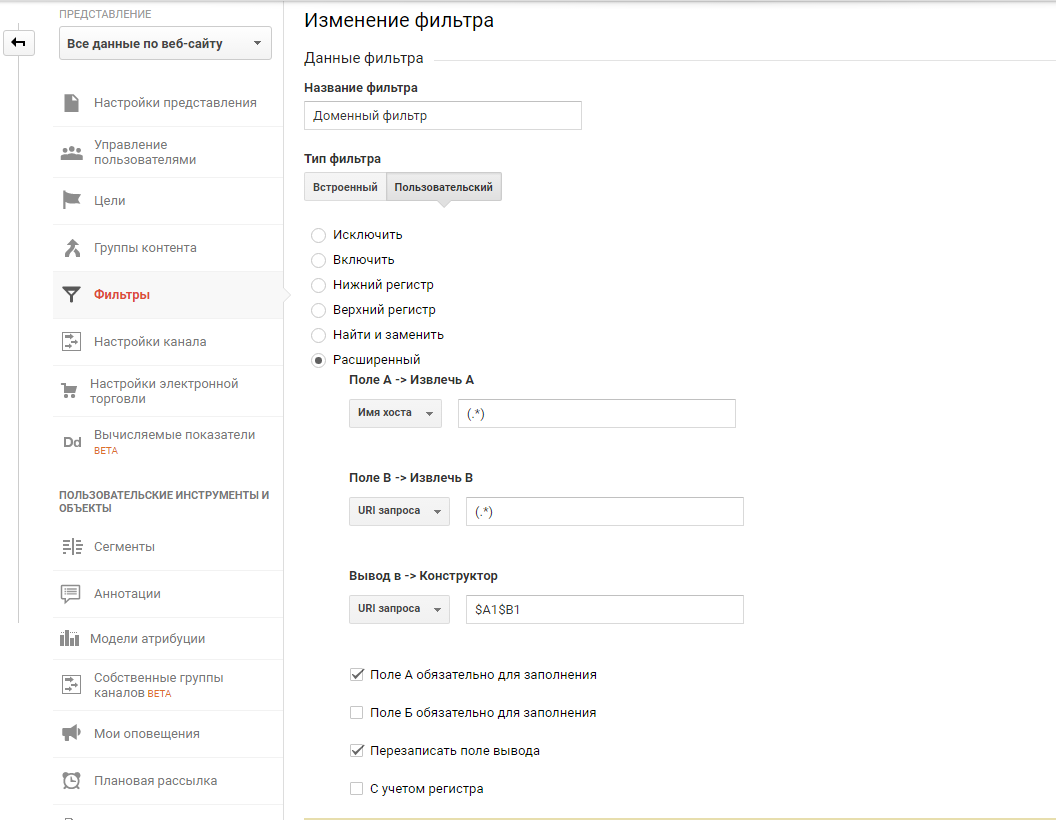
Теперь в этом представлении мы можем видеть данные по всем поддоменам.
3. Делаем представления для каждого из поддоменов.
Создани копию исходного представления, и в нем добавляем фильтр, который учитывает только трафик по поддомену.
Тип фильтра: Пользовательский
Включить : Имя хоста
Шаблон фильтра: Поддомен\.testsite\.ru
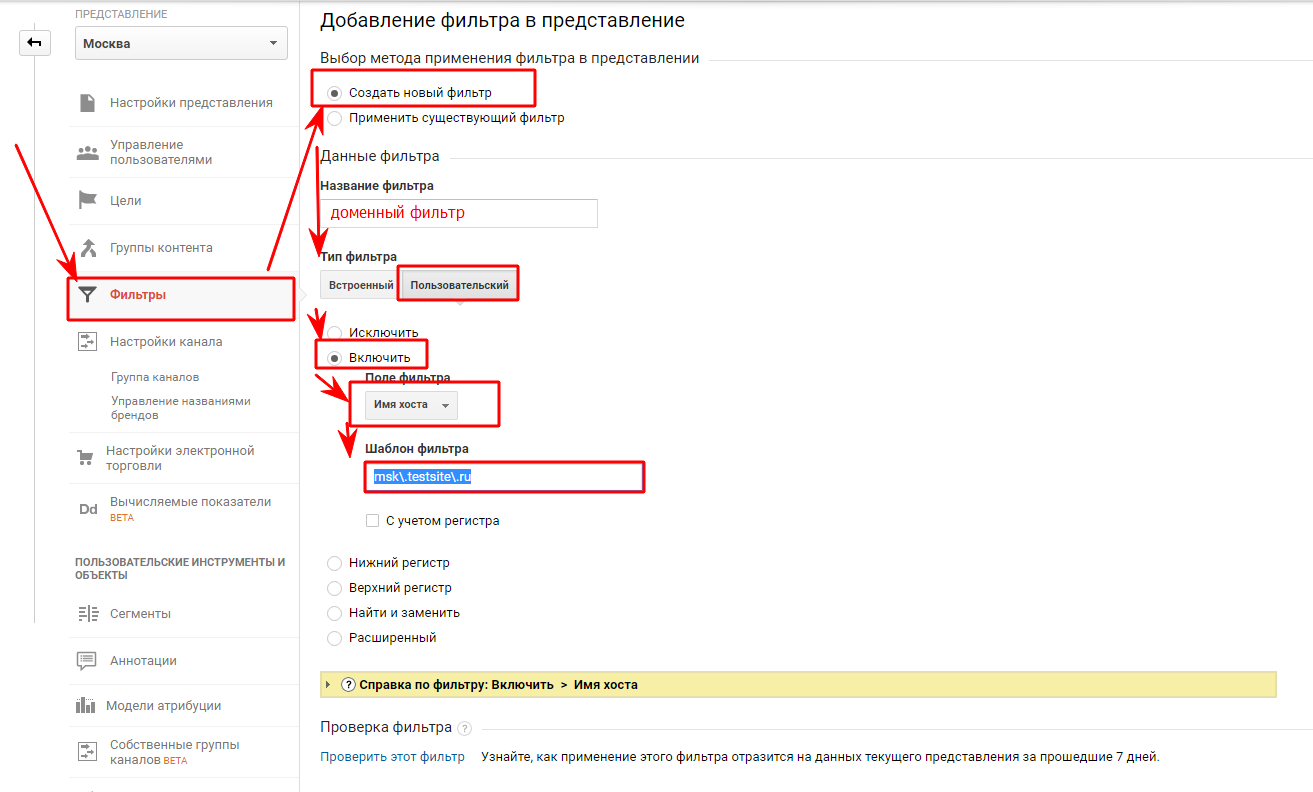
4. Для траффика с самого домена без поддоменов все делаем аналогично, только в шаблоне фильтра будет: ^testsite.ru
На этом настройка счетчика завершена!


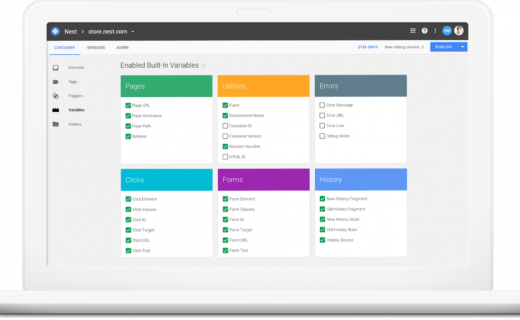
Оставить комментарий